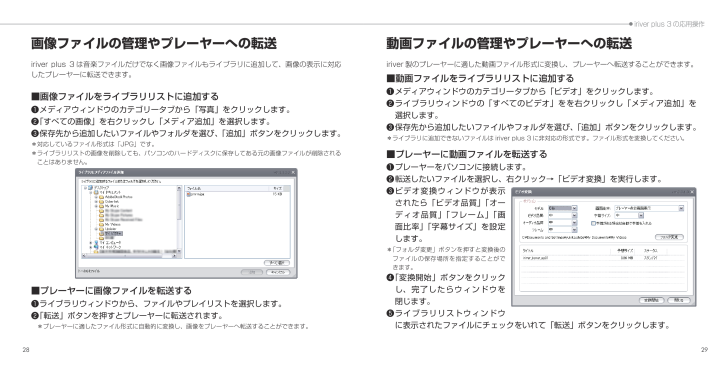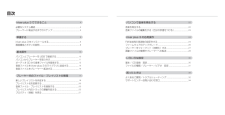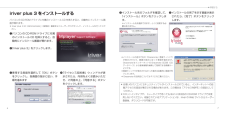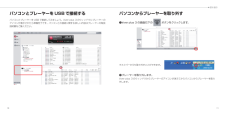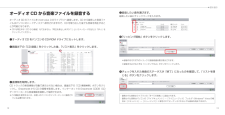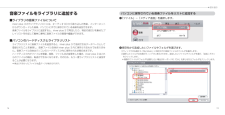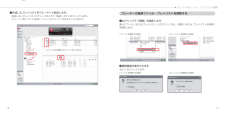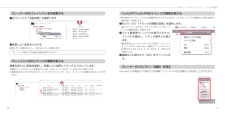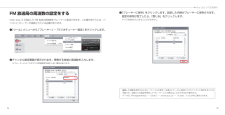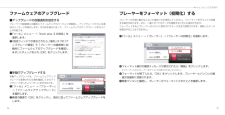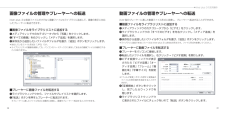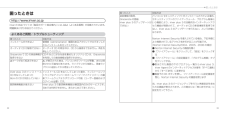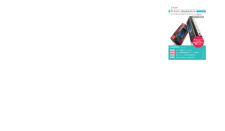2 2●.iriver.plus.3 の応用操作画像ファイルの管理やプレーヤーへの転送iriver.plus.3 は音楽ファイルだけでなく画像ファイルもライブラリに追加して、画像の表示に対応したプレーヤーに転送できます。■画像ファイルをライブラリリストに追加する❶ メディアウィンドウのカテゴリータブから「写真」をクリックします。❷ 「すべての画像」を右クリックし「メディア追加」を選択します。❸ 保存先から追加したいファイルやフォルダを選び、「追加」ボタンをクリックします。*対応しているファイル形式は「JPG」です。.*ライブラリリストの画像を削除しても、パソコンのハードディスクに保存してある元の画像ファイルが削除されることはありません。■プレーヤーに画像ファイルを転送する❶ ライブラリウィンドウから、ファイルやプレイリストを選択します。❷ 「転送」ボタンを押すとプレーヤーに転送されます。.*プレーヤーに適したファイル形式に自動的に変換し、画像をプレーヤーへ転送することができます。.動画ファイルの管理やプレーヤーへの転送iriver 製のプレーヤーに適した動画ファイル形式に変換し、プレーヤーへ転送することができます。■動画ファイルをライブラリリストに追加する❶ メディアウィンドウのカテゴリータブから「ビデオ」をクリックします。❷ ライブラリウィンドウの「すべてのビデオ」をを右クリックし「メディア追加」を選択します。❸ 保存先から追加したいファイルやフォルダを選び、「追加」ボタンをクリックします。*ライブラリに追加できないファイルは iriver.plus.3 に非対応の形式です。ファイル形式を変換してください。■プレーヤーに動画ファイルを転送する❶ プレーヤーをパソコンに接続します。❷ 転送したいファイルを選択し、右クリック→「ビデオ変換」を実行します。❸ ビデオ変換ウィンドウが表示されたら「ビデオ品質」「オーディオ品質」「フレーム」「画面比率」「字幕サイズ」を設定します。*..「フォルダ変更」ボタンを押すと変換後のファイルの保存場所を指定することができます。❹ 「変換開始」ボタンをクリックし、完了したらウィンドウを閉じます。❺ ライブラリリストウィンドウに表示されたファイルにチェックをいれて「転送」ボタンをクリックします。










![前ページ カーソルキー[←]でも移動](http://gizport.jp/static/images/arrow_left2.png)